飞飞一键重装系统软件免费版3.2
小编寄语
飞飞一键重装系统软件免费版3.2做了重大的版本更新,行业首次实现了从ghost安装到iso解压安装的突破,这一重大变革大大提高了系统下载至安装过程中的故障几率,做到始终将用户的利益放在产品的根本!飞飞一键重装系统软件免费版3.2无需U盘和光盘也能装系统,XP,Win7 32/64,Win8,win10 32/64 位系统,任你选!
软件特色
1.清新界面,强悍内核;
2.根据用户需求设计制作了高大上的UI界面,采用全新系统;
3.内核;智能云匹配、云加速;
4.智能云匹配最佳电脑系统,云加速系统下载;
5.一键备份、一键还原;
6.集成最新Ghost技术,快速实现资料一键备份、一键还原,安全可靠、高效。
使用教程
1、打开飞飞一键重装软件,然后点击【下一步】按钮;

2、然后点击上面的“备份系统”功能,可以看到有 '一键备份"和“一键还原”;

系统备份会存到在E:\feifei\beigho\ 目录下。
3、点击【立即备份】后就会出现重启了~

4、重启后自动进行备份:


5、备份完成自动重启到这里系统就完成备份了~
更新日志
1、建立新的系统维护工具箱架构,缩小安装包体积;
2、优化主程序代码,提升制作成功率;
3、优化 系统维护工具箱安装速度和启动盘制作速度;
4、重新设计界面,更美观,更简洁,操作更人性化;
最近有用户在使用飞飞一键重装系统后无法删除视频文件了,这该怎么办呢?下面小编就来给大家介绍一下飞飞重装WinXP后无法删除视频文件的解决方法。
1、首先点击打开电脑桌面左下角的开始菜单,点击打开看到栏目中的运行选项,选择打开它。
2、打开运行后,系统就会弹出一个对话框,在空白的对话框中输入命令“regsvr32/ushmedia.dll”然后在点击确认。
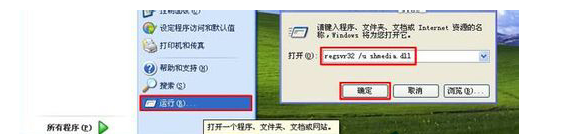
3、确认成功以后就发现提示注册成功几个字,出现这个说明已经卸载了XP系统电脑中的视频文件的预览功能。因为无法删除的是视频的预览图标,卸载以后就能够删除了。
如果进行上述操作以后还是无法删除视频文件,那么多半是权限的问题,设置下用户权限即可。
最近有位网友遇到了一个问题,他在使用飞飞一键重装系统后打不开u盘了?这该怎么办呢?下面小编就为大家介绍一下飞飞一键重装系统后打不开u盘的方法。
打开电脑的控制面板,点击【性能与维护】。
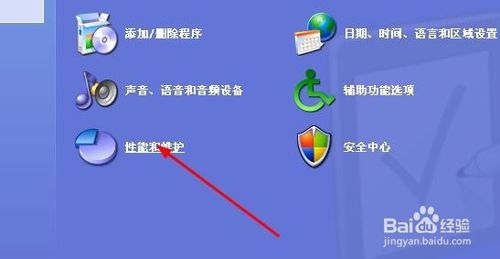
点击【管理工具】。

点击【计算机管理】。
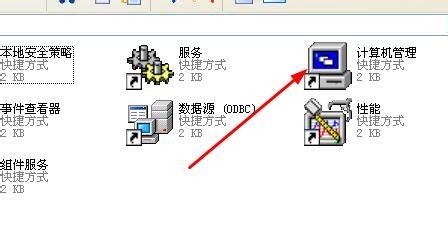
点击【磁盘管理】。终于找到了一个“隐身”的u盘!可就是不显示盘符。那么怎么找回失落的u盘呢?请接着看。
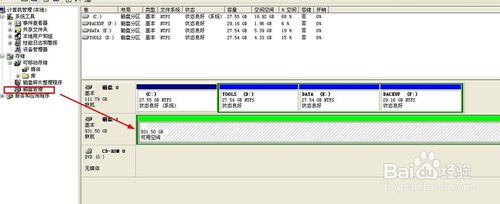
在这个“隐身”的u盘上右击,选择【新建磁盘分区】。
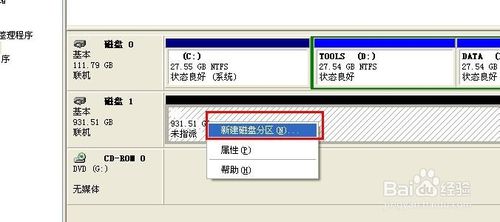
选择【扩展分区】,点击【下一步】。
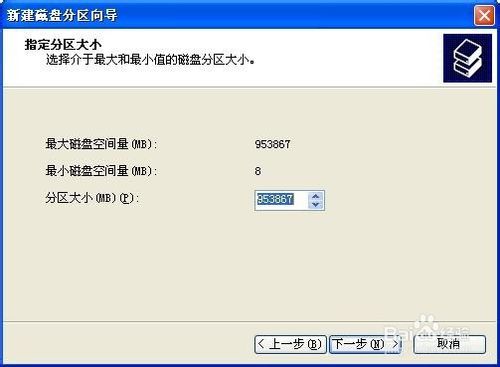
再点击【完成】。

这时候返回,打开【我的电脑】,发现还是没有出现u盘盘符,所以,还要继续操作。
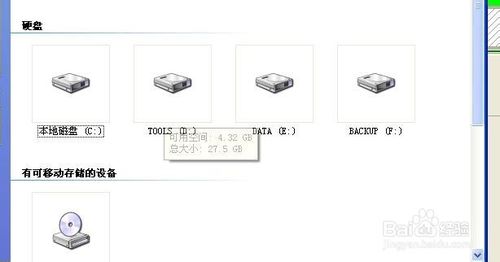
再次在这个隐形的u盘上右击——【新建逻辑驱动器】。

点击【下一步】。
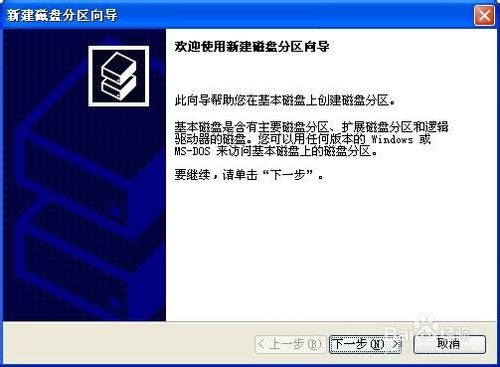
继续【下一步】。
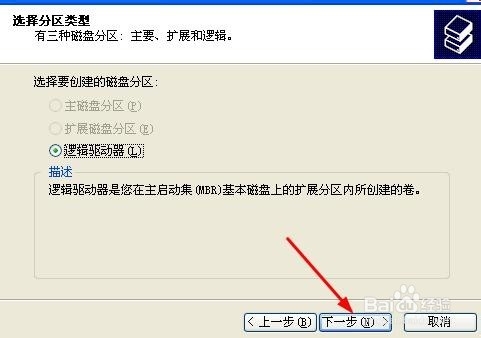
保持默认设置,点击【下一步】。
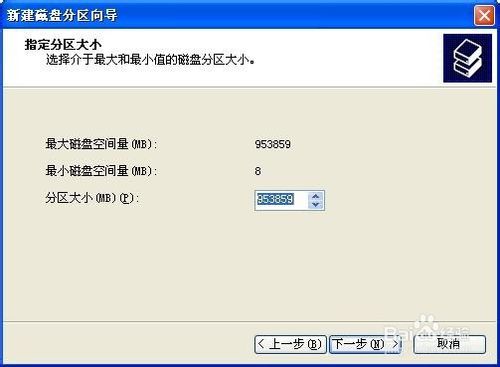
指派以下驱动器号保持默认,点击【下一步】。
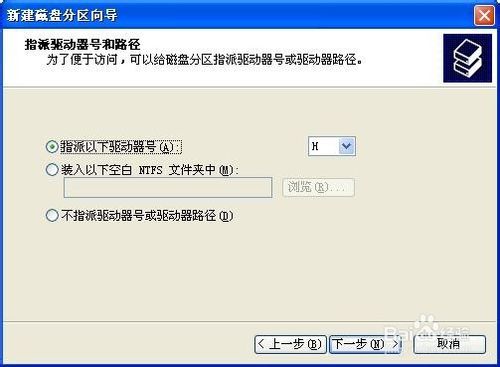
为了保存u盘上的文件完整,点击【不要格式化这个磁盘分区】,【下一步】。
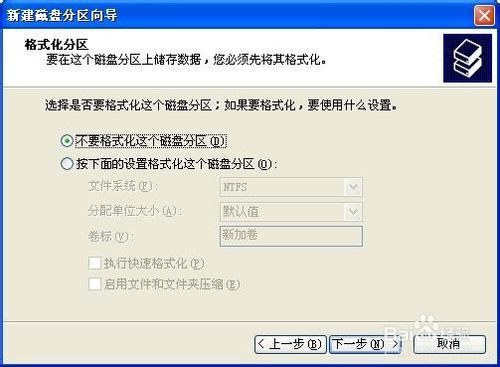
点击【完成】。
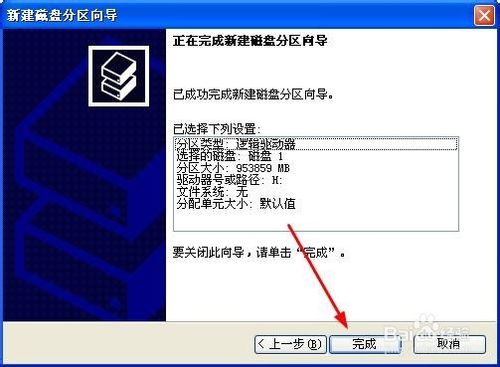
u盘磁盘颜色可以看到变成了绿色。这下可以去查看有没有什么变化了!u盘不能显示解决了吗?
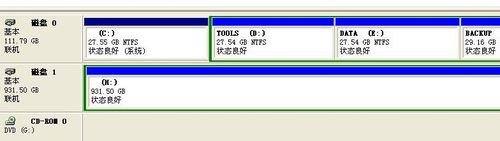
可以看到,失落的u盘找到了!
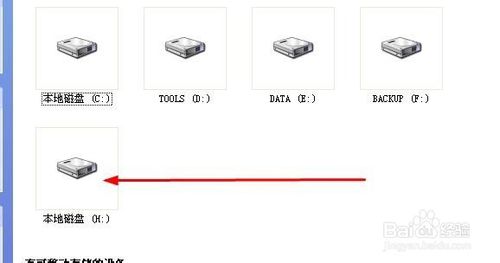
相关推荐
用户评价
系统稳定,没有什么蓝屏,死机的现象,比以前在系统之家下载的系统还好用,最重要的是飞飞一键重装系统软件免费版3.2软件不错,全自动安装系统,赞!
飞飞一键重装系统软件免费版3.2好用,我一次就重装成功了。主要是操作简单,快捷,无插件完全可以放心使用,傻瓜式的操作方式,菜鸟级别的只要按步骤操作就可以轻松重装系统。本人用了很不错,值得推荐给一百个赞。
- 小白一键重装系统
- 黑云一键重装系统
- 极速一键重装系统
- 好用一键重装系统
- 小鱼一键重装系统
- 屌丝一键重装系统
- 得得一键重装系统
- 白云一键重装系统
- 小马一键重装系统
- 大番茄一键重装系统
- 老毛桃一键重装系统
- 魔法猪一键重装系统
- 雨林木风一键重装系统
- 系统之家一键重装系统
- 系统基地一键重装系统
- 云骑士一键重装系统
- 完美一键重装系统
- 桔子一键重装系统
- 360一键重装系统
- 大白菜一键重装系统
- 萝卜菜一键重装系统
- 蜻蜓一键重装系统
- 闪电一键重装系统
- 深度一键重装系统
- 紫光一键重装系统
- 老友一键重装系统
- 冰封一键重装系统
- 飞飞一键重装系统
- 金山一键重装系统
- 无忧一键重装系统
- 易捷一键重装系统
- 小猪一键重装系统


